制止Windows 10强制更新而不破坏您的机器,第2部分
发布时间:2021-11-19 14:21 所属栏目:40 来源:互联网
导读:如果您重新使用Windows 10,则重新清楚您的PC获取Microsoft推出的安全性和不安全更新。(坐在更新服务器后面的系统,如WSUS和SCCM等所暴露的。)虽然有没有Windows 10累积更新的主要问题,但是打破了大量的PC,我相信我们居住在借来的时间。PC Armageddon将来
|
如果您“重新使用Windows 10,则”重新清楚您的PC获取Microsoft推出的安全性和不安全更新。(坐在更新服务器后面的系统,如WSUS和SCCM等所暴露的。)虽然有没有Windows 10累积更新的主要问题,但是打破了大量的PC,我相信我们“居住在借来的时间。PC Armageddon将来,我“我确信它”LL有“Win10累积更新”写过它。 一个月前,我要求志愿者测试Microsoft的vushoWhide实用程序是否用于阻止特定的更新。实验是一个响亮的成功。它在上个月导致我的推荐,Windows 10客户使用计量连接技巧和Microsoft“vushoWhide实用程序的组合来准确地控制应用哪个Windows 10更新以及何时控制。我还展示了计量的连接如何暂时停止更新,而Wushowhide则让您完全控制。 [您的Microsoft知识的一站式商店:您需要了解Windows 10的所有内容,在方便的PDF中。今天下载它!/生存并用新的操作系统茁壮成长:终极Windows 10 Survivor套件。/留在带Windows时事通讯的关键Microsoft技术。] 现在我想邀请您参加本实验的第2部分。 这次目标是提出一个简单的程序,即任何Windows 10客户可以用来阻止更新,直到所有者“S darn好”N准备让“EM RIP”。到目前为止,Microsoft Hasn的木材敲门,Microsoft Hasn“T有任何可怕的Windows 10累积更新。但是,如果窗口的历史和微软的越来越多的问题,办公点击运行是任何指示,它只是一个时间问题,在真正糟糕的事情发生之前。 制作Win10认为您的以太网连接是Wi-Fi的技巧,并在硬连线到Internet的PC上使用计量连接限制。还有方法完全关闭Windows更新。但我不舒服推荐任何一种方法。有更好的方法。 Noel Carboni是Askwoody.com和Longtime Windows Guru上的常旅客,它汇总了一种方法,它通过在注册表中翻转几个条目或等效地进行组策略进行一次变更,这非常具体地阻止了更新的自动安装。使用“CONP自动更新”已禁用,Win10将继续查看更新,因为它们已提供“可用,但它赢得了”T“自动安装它们。您必须手动安装它们。 我猜Microsoft将于下周二发布Windows 10的另一个累积更新。准备这一事件,我喜欢你在这个实验中加入我: 步骤1:转到KB 3073930并下载Microsoft的Wushowhide工具。(点击标记为“显示”显示或隐藏更新“故障排除程序包的链接。”)将下载的文件拖动Wushowhide.diagcab,到任何方便的位置。如果您参加了早期的众包实验,那么您已经完成了。 步骤2a:如果您“重新运行Win10 Pro,请运行组策略编辑器。在Cortana搜索框类型中 gpedit.msc 然后按Enter键。如果您获得关于重复名称空间的虚假警告,请单击“确定”。在左侧,在“计算机配置”下,单击“管理模板”>“Windows组件”> Windows Update。在右侧,双击CONP自动更新。在顶部,选择“禁用”,单击“确定”,然后关闭组策略编辑器。重新启动以确保新设置采取。 步骤2b:如果你“重新运行Win10回家,你就不会有gpedit.msc。不担心 - 通过编辑注册表或通过下载和运行Noel Carboni的Conpautomaticupdates工具来完成同样的事情。您可能会收到警告,即该工具“不常用”(它是一个全新的工具)。如果是这样,选择保留它。运行工具并切换CONP自动更新禁用。 在任何一种情况下,您的计算机现在应该具有这两个注册表设置: [HKEY_LOCAL_MACHINE /软件/策略/ Microsoft / Windows / WindowsUpdate / AU]“noautoupdate”= DWORD:00000001 [HKEY_LOCAL_MACHINE / SOFTWARE / WOW6432NODE /策略/ Microsoft / Windows / WindowsUpdate / AU]“noautoupdate”= DWORD:00000001 如果你宁愿摆脱注册表,请继续前进 - 只有GPedit和Conpautomatupdates只存在让您更轻松的变化。 第3步:当累积更新出来时(大概是星期二下午或晚上),双击Wushowhide.diagcab以运行它。单击标记为高级的链接。取消选中标记为“自动进行维修”的框。点击下一步。 第四步:等待Wushowhide寻找系统上的所有挂起更新。当它出现空气时,单击“隐藏更新”。应该有一个标有“基于X64的系统(KB XXXXXXX)”的“Windows 10版1511的累积更新”框或类似的框。检查该框,单击下一步,然后关闭Wushowhide。 此时,Windows Update不应可见累积更新:如果单击“开始”>“设置”>“更新和安全性”,请检查更新,应在更新列表中显示该累积更新,不应安装在系统上。 不止于此,Windows更新应继续使用Windows Defender修补程序(Don“T需要您的手动批准)。除了阻止值得审查的更新之外,我不知道任何副作用以禁用“突出的自动更新”。 第5步:请在此处发布您的结果,或在Askwoody.com上发布您的结果。 如果您想要应用累积更新的任何点,请在此处。 步骤1:运行wushowhide。单击标记为高级的链接。取消选中标记为“自动进行维修”的框。点击下一步。Win10熄灭并寻找可用的修补程序,以及隐藏的补丁。 第2步:单击显示隐藏更新。您应该在列表中看到4月12日累计更新。 第3步:检查标记为“基于X64的系统的Windows 10版本1511的累积更新(KB3140768)”框,然后单击“下一步”。Wallowhide将告诉您,它“固定”发现“发现的问题” - 这意味着KB已经陷入困境。单击关闭。 第四步:返回Windows更新(开始>设置>更新和安全性,然后检查更新)。Windows将找到累积更新并为您安装它。 如果您想重新启动自动更新,那么也很容易。 步骤1a:如果您“重新运行Win10 Pro,请运行组策略编辑器。在Cortana搜索框类型中 gpedit.msc 然后按Enter键。如果您获得关于重复名称空间的虚假警告,请单击“确定”。在左侧,在“计算机配置”下,单击“管理模板”>“Windows组件”> Windows Update。在右侧,双击CONP自动更新。在顶部,选择“不突出”,单击“确定”并关闭组策略编辑器。 第1B步:如果您“重新运行Win10 Home,请运行Noel Carboni的Conpautomaticupdates工具。您可能会得到警告,即该工具“不常用” - 它是一个全新的工具。如果是这样,选择保留它。运行工具并切换CONP自动更新以NOT CONPD,单击“确定”。 步骤1C:如果要手动解决它,则可以删除NoAutoupdate注册表设置: [HKEY_LOCAL_MACHINE /软件/策略/ Microsoft / Windows / WindowsUpdate / AU]“noautoupdate” [HKEY_LOCAL_MACHINE / SOFTWARE / WOW6432NODE /策略/ Microsoft / Windows / WindowsUpdate / AU]“noautoupdate” 在任何一种情况下,重启和Win10都应该返回强制更新方式。 我已经通过上个月发布了20586.164的释放了,我已经运行了这一组织 - 并运作。我没有看到任何副作用,而没有挂钩的回滚步骤工作。 是时候拿起一个档次。让“S看我们是否可以使用Microsoft的自己的工具在大规模上安全地更新Windows 10”。 (编辑:ASP站长网) |
相关内容
网友评论
推荐文章
热点阅读

 迈向海尔智慧园区 |
迈向海尔智慧园区 |  工地实名制人脸识别门
工地实名制人脸识别门 Oppo Reno 5 Pro Plus
Oppo Reno 5 Pro Plus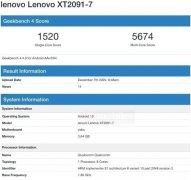 联想K12 Pro与Snapdra
联想K12 Pro与Snapdra